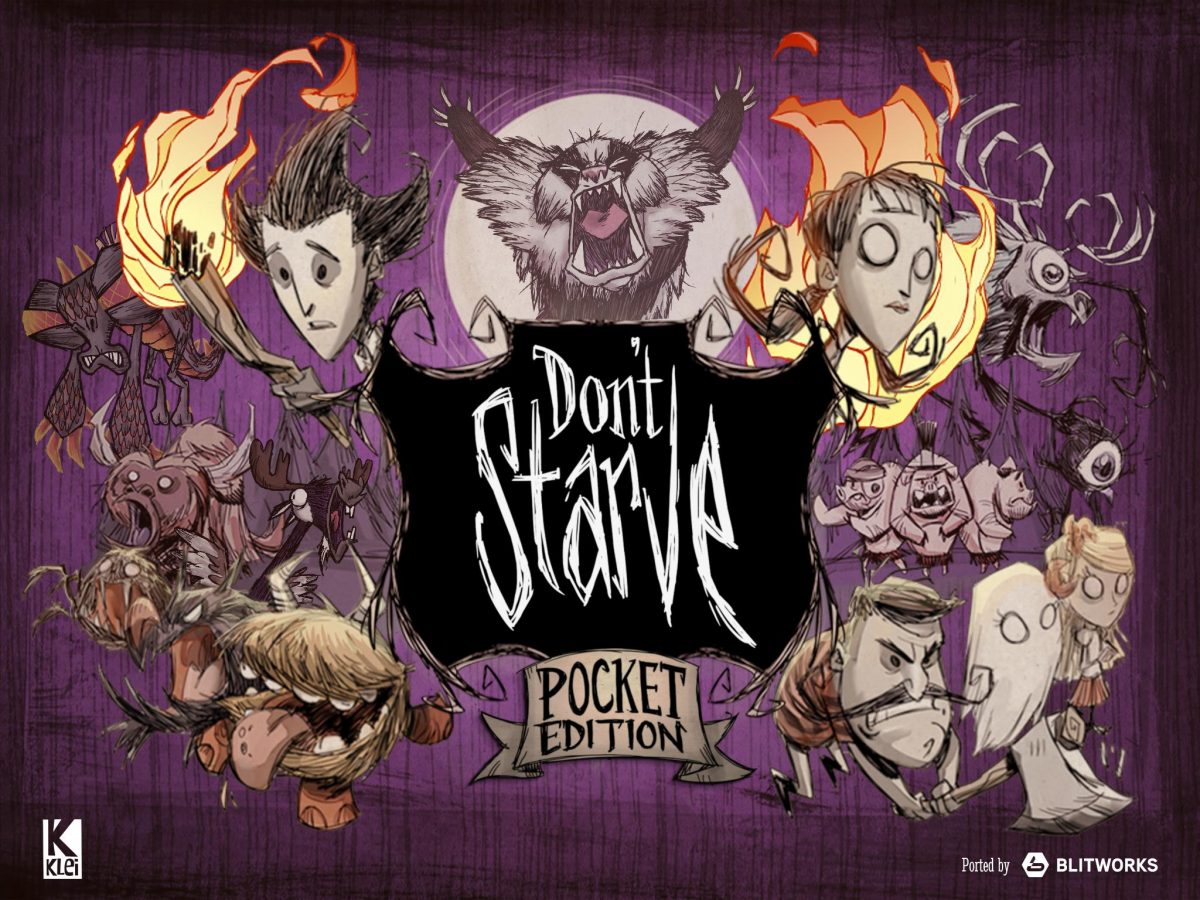كيف يمكن إنشاء حساب Nintendo Switch و 3DS بسهولة؟

إنه مجتمع قوي يسمح لك بالتواصل مع المستخدمين الآخرين بشأن ألعابك المفضلة ، بالإضافة إلى أنظمة Nintendo والامتيازات . ومع ذلك ، فأنت بحاجة إلى معرف شبكة Nintendo قبل أن تتمكن من بدء تشغيل Miiverse أو إنشاء حساب Nintendo الخاص بك.
قم بإعداد معرف شبكة Nintendo الخاص بك على 3DS
فيما يلي كيفية إعداد معرف شبكة Nintendo عبر نظام عائلة Nintendo 3DS ، بما في ذلك Nintendo 3DS XL و Nintendo 2DS .
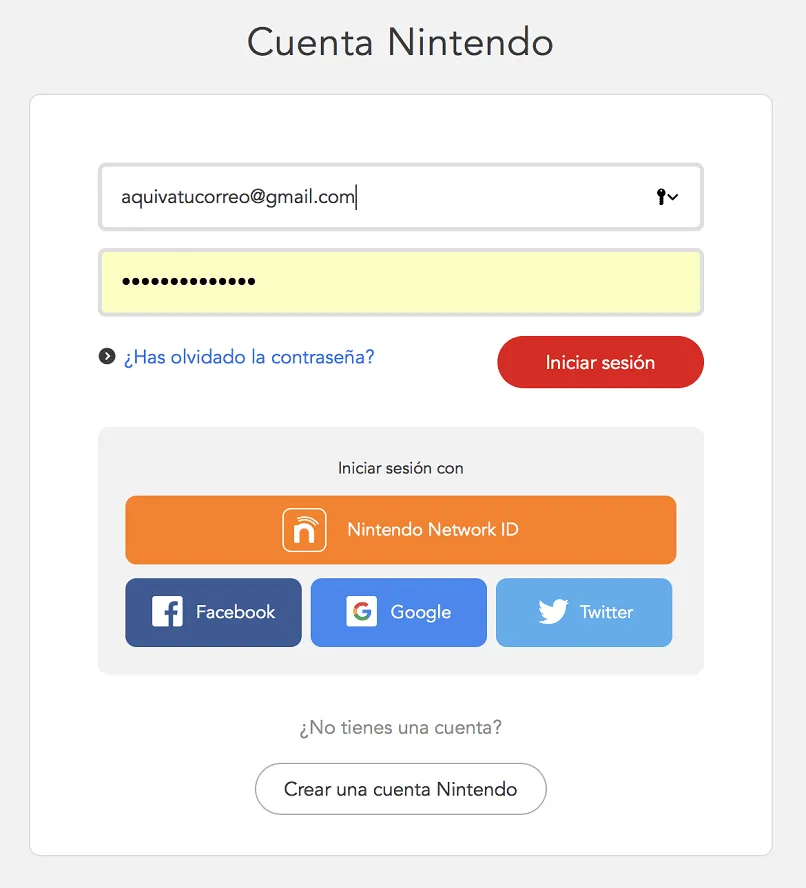
- قم بتوصيل جهاز Nintendo 3DS الخاص بك بنقطة اتصال Wi-Fi موثوقة.
- حدد إعدادات النظام من القائمة الرئيسية.
- حدد إنشاء معرف جديد .
- اقرأ المعلومات وحدد حسنًا.
- اقرأ اتفاقية خدمات الشبكة وحدد أوافق.
- إذا كان عمرك أقل من 18 عامًا ، فيجب أن يوافق أحد الوالدين أو الوصي على الاتفاقية.
- أدخل تاريخ الميلاد والجنس والمنطقة الزمنية والمنطقة وبلد الإقامة.
- بعد تحديد بلد إقامتك وتأكيده ، لا يمكنك تغييره.
- اضغط على حقل Nintendo Network ID ، ثم اضغط على موافق.
- اختر وأدخل معرف شبكة Nintendo.
- يجب أن يكون هويتك فريدًا وأن يتراوح طوله بين ستة و 16 حرفًا.
- يمكن أن يتضمن أحرفًا وأرقامًا ونقاطًا وشرطات سفلية وواصلات.
- هويتك مرئية للعامة ، لذا يرجى عدم تضمين أي معلومات مسيئة أو شخصية.
- لا يمكن تغيير معرّف شبكة Nintendo بعد إنشائه.
- أدخل واحدًا من مدير كلمات المرور لمعرفك.
- يجب أن يتراوح طول كلمة المرور الخاصة بك بين ستة أحرف و 16 حرفًا ، ولا يمكن أن تكون معرّف شبكة Nintendo الخاص بك.
- أدخل كلمة المرور الخاصة بك مرة أخرى وحدد تأكيد.
- أدخل عنوان بريدك الإلكتروني ومرة أخرى للتأكيد.
- اختر ما إذا كنت ترغب في تلقي رسائل البريد الإلكتروني الترويجية من Nintendo وشركائها أم لا.
- حدد تم.
يمكنك أيضًا ربط معرف شبكة Nintendo الخاص بك بـ 3DS الخاص بك من Wii U.

كيف يمكن إنشاء حساب Nintendo جديد على Switch؟
إذا اشتريت للتو Nintendo Switch وبطاقة ألعاب فعلية لاستخدامها ، فربما لم تجربها. زيارة متجر الألعاب الرقمية حتى الآن. باستخدام حسابك ، يمكنك تحديث Nintendo Switch الخاص بك حتى إذا كنت غير متصل بالإنترنت.
متجر Nintendo eShop هو المكان الذي يمكنك فيه شراء الألعاب ومشاهدة مقاطع الفيديو وحتى العروض التوضيحية لبعض الألعاب.
يمكنك القيام ببعض الأشياء على eStore بدون حساب ، ولكن إذا كنت ترغب في شراء لعبة رقمية ، فستحتاج إلى حساب Nintendo . هنا كيفية الحصول على واحد.

- انتقل إلى متجر eShop على الشاشة الرئيسية لجهاز Nintendo Switch الخاص بك.
- حدد ملف تعريف المستخدم الخاص بك.
- اختر ربط حساب Nintendo عندما يُطلب منك تسجيل الدخول إلى حساب Nintendo الخاص بك.
- قم بإنشاء حساب عندما يُطلب منك تسجيل الدخول إلى حساب Nintendo الخاص بك .
- حدد إرسال تعليمات إنشاء الحساب بالبريد الإلكتروني.
- أدخل عنوان بريدك الإلكتروني.
- باستخدام جهاز كمبيوتر أو جهاز ذكي ، افتح البريد الإلكتروني من Nintendo.
- انقر فوق الارتباط الموجود في البريد الإلكتروني لإنشاء حساب Nintendo.
- حدد إضافة حساب لي.
- أدخل معلومات الحساب ذات الصلة.
- اضغط على إرسال عند الانتهاء.
- عندما تقوم بإنشاء حسابك.
- سيتم إعطاؤك رمزًا مكونًا من خمسة أرقام لإدخاله في Nintendo Switch .
- ارجع إلى مفتاحك وأدخل الرمز المكون من خمسة أرقام.
- في شاشة الإعدادات ، قم بالتمرير إلى أسفل الصفحة وحدد متابعة.
- اختر ما إذا كنت تريد دائمًا إدخال كلمة المرور الخاصة بك.
- تحتاج إلى تجاوز تسجيل الدخول بكلمة المرور أثناء استخدام المفتاح.
بمجرد قيامك بإعداد حساب Nintendo الخاص بك ، يمكنك إضافة أموال إليه ، لذلك كل ما عليك فعله هو الضغط على زر “شراء” عندما تكون جاهزًا.
معلومات إضافية:
- للحصول على حساب Nintendo ، يجب أن تكون عضوًا في My Nintendo.
- إذا كان عمرك يزيد عن 16 عامًا ، يمكنك إنشاء حساب Nintendo.
- لأولئك الذين يبلغون من العمر 18 عامًا أو أكثر ، يمكنك إنشاء وإضافة ما يصل إلى خمسة حسابات Nintendo أطفال (للمستخدمين الذين تبلغ أعمارهم 17 عامًا أو أقل) إلى حساب Nintendo الخاص بك.
- لا يمكن للمستخدمين الذين تقل أعمارهم عن 15 عامًا إنشاء حساب Nintendo.
- يمكن ربط حساب Nintendo بمعرف شبكة Nintendo أو بحسابات Facebook أو Twitter أو Apple أو Google . (يمكن فقط للمستخدمين الذين تبلغ أعمارهم 16 عامًا أو أكثر ربط حساب Nintendo الخاص بهم بحساباتهم على وسائل التواصل الاجتماعي.)